- Ar šo jauno versiju Windows 11 Dev Channel Insiders ir gatavs darbam.
- Microsoft beidzot ievieš interfeisu ar cilnēm vairāk nekā populārajai Notepad lietotnei.
- Šeit varat apskatīt visu Windows 11 būvējuma 25281 laidiena izmaiņu žurnālu.
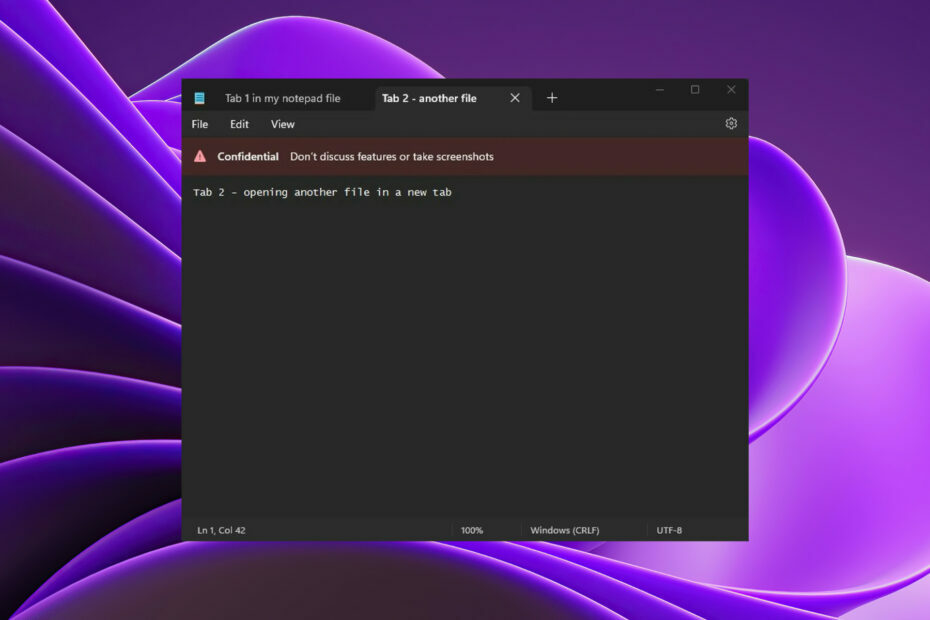
Pēc jaunākās versijas, kas piegādāta uz Izlaidiet priekšskatījuma kanālu, mēs šodien saņemam vēl vairāk programmatūras atjauninājumu no Microsoft.
Tomēr, pirms turpinām, vēlamies atgādināt, ka Operētājsistēmas Windows 11 drošās sāknēšanas funkcija ir bojāta uz MSI mātesplatēm.
Mēs arī iesakām sekot līdzi zināmajiem kļūdas operētājsistēmas Windows 11 versijā 22H2, lai izvairītos no nepatīkamiem pārsteigumiem.
Un, tā kā mēs runājam par Windows 11, DirectStorage spēļu funkcija jaunā Forspoken spēle būs pieejama tikai šai OS, nevis arī Windows 10.
Ko man vajadzētu sagaidīt būvniecībā 25281?
Redmondā bāzētais tehnoloģiju uzņēmums, kas pazīstams kā Microsoft, ir izlaidis Windows 11 Insider būvēt 25281 uz Dev Channel šodien.
Iespējams, vēlēsities zināt, ka jaunajā laidienā tiek veiktas vizuālas izmaiņas grafikas iestatījumu lapā, Windows Spotlight pielāgošana un Notepad cilnes tiek izlaistas arī izstrādātāja kanāla Insiders.
Protams, mums ir arī garš labojumu saraksts, kā mēs visi esam pieraduši pēc visiem šiem Microsoft izstrādāto operētājsistēmu lietošanas gadiem.
Turklāt, sākot ar šo būvējumu, Microsoft sāk izmēģināt dažādas Windows Spotlight izskata metodes.
Eksperta padoms:
SPONSORĒTS
Dažas datora problēmas ir grūti atrisināt, it īpaši, ja runa ir par bojātām krātuvēm vai trūkstošiem Windows failiem. Ja rodas problēmas ar kļūdu labošanu, jūsu sistēma var būt daļēji bojāta.
Mēs iesakām instalēt Restoro — rīku, kas skenēs jūsu ierīci un noteiks kļūmes cēloni.
Noklikšķiniet šeit lai lejupielādētu un sāktu remontu.
Kā jūs gaidījāt, visas ārstēšanas metodes turpinās koplietot esošās Windows Spotlight pamatfunkcijas, piemēram, virzīšanu uz kursoru virs ikonas darbvirsmā, ar peles labo pogu noklikšķiniet uz ikonas darbvirsmā un veiciet dubultklikšķi uz ikonas darbvirsma.
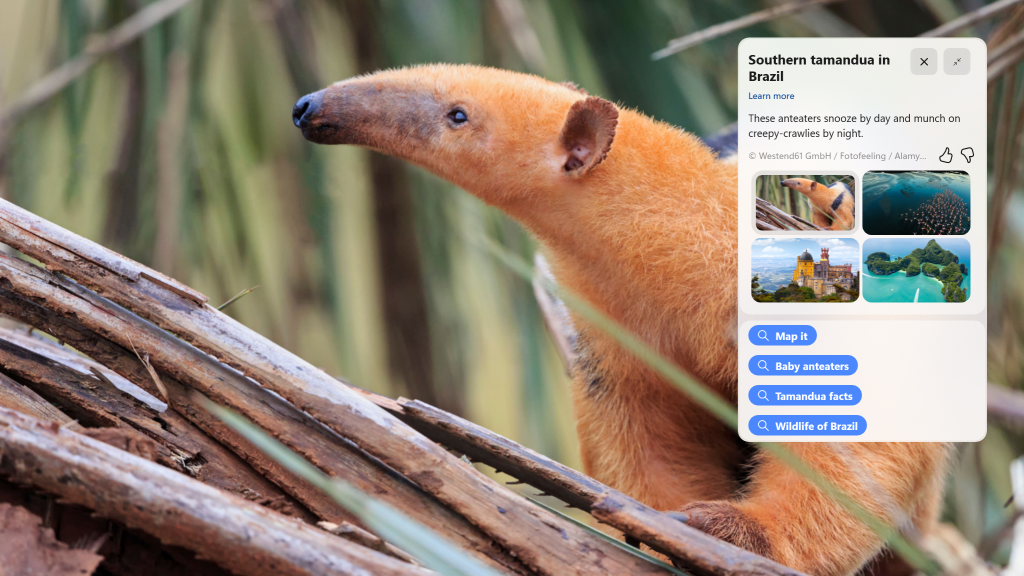
Šie iepriekš minētie Spotlight apstrādes veidi ietvers bagātāku lietotāja interfeisu, lai parādītu nosaukumu un aprakstu, kā arī uzzinātu vairāk par attēlu, kas tiek rādīts jūsu darbvirsmā, izmantojot Spotlight.
Tikpat svarīgi ir tas, ka ar šo būvējumu ir sākusies Notepad cilņu izlaišana Windows Insiders programmā Dev Channel.
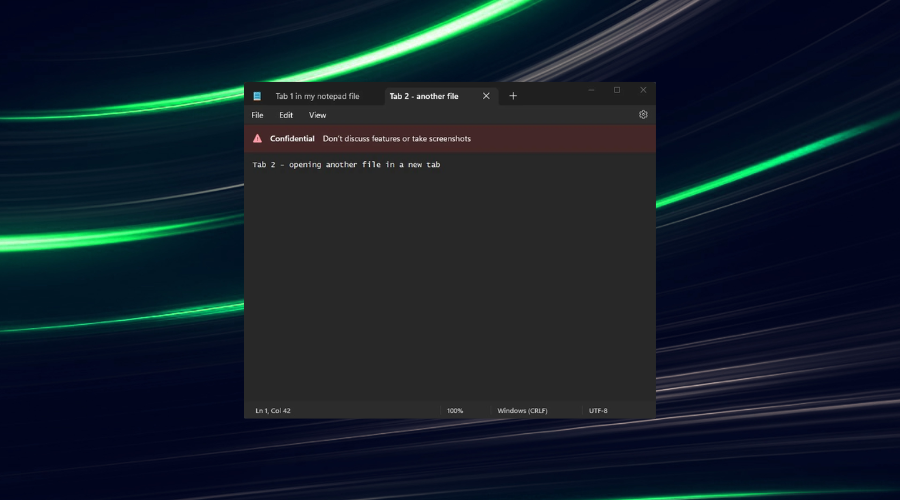
Mēs zinām, ka daudzi no jums ar nepacietību gaidījuši lietotnes Notepad interfeisu ar cilnēm, tāpēc ar prieku paziņojam par to.
Pārējā izmaiņu žurnāla daļa sastāv no pamata izmaiņām un labojumiem, kurus mēs šobrīd kopā izskatīsim.
Izmaiņas un uzlabojumi
[Iestatījumi]
- Saskaņojot ar jaunajiem Windows 11 dizaina principiem, esam pārveidojuši grafikas iestatījumu lapu Iestatījumi > Displejs > Grafika lai palīdzētu jums vieglāk piekļūt grafikas konfigurācijām, piemēram, “GPU preference” un “Auto HDR”. Šo iestatījumu funkcionalitāte paliek nemainīga salīdzinājumā ar iepriekšējām Windows versijām, taču tagad mums ir racionalizētāks vizuālais izskats. Lai uzzinātu vairāk par visiem grafikas iestatījumiem operētājsistēmā Windows 11
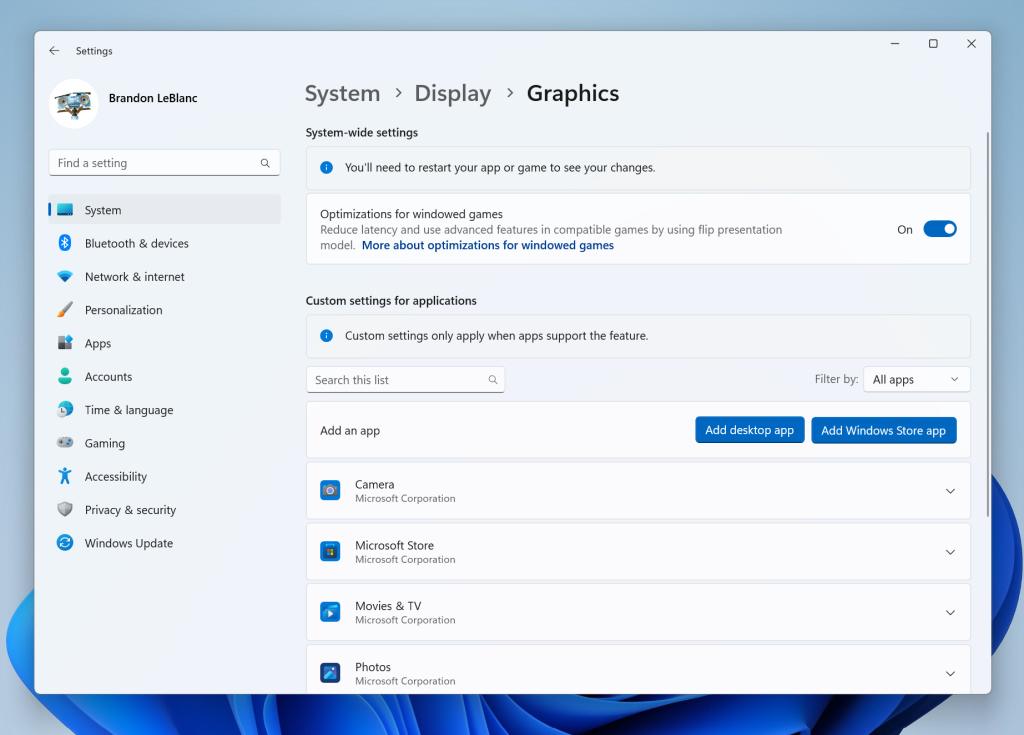
- Noņemot pārī savienotu Bluetooth ierīci no sadaļas Iestatījumi > Bluetooth un ierīces, pirms tās noņemšanas vairs netiks parādīta uzvedne ar apstiprinājumu.
Labojumi
[Uzdevumjosla un sistēmas tekne]
- Drukājot kaut ko, atjaunināta printera ikona sistēmas teknē, lai tā labāk sakristu ar citām mūsdienu ikonām.
- Pārvietojoties uzdevumjoslā, izmantojot WIN + T un bulttaustiņus, lietotnes ikonas atrašanās vieta tagad ir jāizsauc Diktoram ( Piemēram, pārlūkprogramma File Explorer var teikt "viens no piecpadsmit", ja tas atrodas pirmajā pozīcijā un uzdevumjoslā ir 15 lietotņu ikonas).
[File Explorer]
- Atjaunināts kļūdu dialoglodziņš, kad tīkla noteikšana ir izslēgta, lai tas norādītu uz pareizo vietu, lai to iespējotu.
- Novērsta explorer.exe avārija, kas varētu notikt, aizverot failu pārlūku.
[Iestatījumi]
- Novērsta problēma, kuras dēļ SSID netika norādīts jūsu Wi-Fi rekvizītu lapā sadaļā Tīkla un interneta iestatījumi.
- Scenārijā, kurā tiek piedāvāts UAC dialoglodziņš, pārslēdzot tīklu no privātā un publiski, šim UAC dialogam tagad vajadzētu būt priekšplānā, nevis būt aiz citiem logi.
- Novērsta problēma, kuras dēļ ātros iestatījumus, iespējams, nevarēs atkārtoti atvērt pēc Wi-Fi sadaļas atvēršanas un izlidošanas aizvēršanas.
[Logi]
- Ar peles labo pogu noklikšķinot uz snap grupas uzdevuma skatā un atlasot “rādīt šo grupu visos galddatoros”, vairs nevajadzētu avarēt explorer.exe.
[Cits]
- Novērsta problēma, kuras dēļ Diktors nepaziņoja, kad programmā Outlook tika parādīts @ pieminēšanas logs.
- Novērsta problēma, kuras dēļ dažas lietotņu atinstalēšanas reizes var iestrēgt un atinstalēšana neizdevās dažās pēdējās versijās.
- Novērsta problēma, kuras dēļ pēdējos būvējumos Windows drukas rindas logs dažkārt avarēja.
- Novērsta problēma, kuras dēļ SQL Server Management Studio nevarēja palaist.
Zināmas problēmas
[Vispārīgi]
- Windows Hello izmantošana, lai pierakstītos ar sejas atpazīšanu, iespējams, nedarbosies Arm64 datoros. Risinājums tam ir izmantot Hello PIN ceļu.
- Dažiem lietotājiem, instalējot jaunākās versijas, atjaunināšanas laiks ir ilgāks, nekā paredzēts. Mēs aktīvi izmeklējam šo problēmu.
- Mēs izmeklējam ziņojumus, ka daži Insider saskaras ar sasalšanu, izmantojot pārlūkprogrammu un noteiktas citas lietotnes pēc iepriekšējā Dev Channel lidojuma.
[Uzdevumjosla un sistēmas tekne]
- Izmantojot planšetdatoram optimizēto uzdevumjoslu, uzdevumjosla dažreiz tiek apgriezta uz pusēm. Šo problēmu var redzēt arī sekundārajos monitoros.
[Meklēt uzdevumjoslā]
- Pastāv problēma, kad dažos gadījumos uzdevumjoslas iestatījumos nevarēsit mainīt uzdevumjoslas meklēšanas lodziņu, lai tas tiktu rādīts tikai kā ikona. Lai novērstu šo problēmu, vispirms mainiet uz citu opciju un pēc tam jums vajadzētu būt iespējai izvēlēties rādīt tikai kā ikonu.
[Uzdevumu pārvaldnieks]
- Daži dialoglodziņi var netikt renderēti pareizajā motīvā, ja tie tiek lietoti no Uzdevumu pārvaldnieka iestatījumu lapas.
- Lapas Procesi datu satura apgabals var mirgot vienu reizi, kad tiek lietotas motīva izmaiņas lapā Uzdevumu pārvaldnieka iestatījumi.
Iespējams, esat pamanījis problēmu, ar kuru saskaras daži lietotāji ilgāks, nekā paredzēts, atjaunināšanas laiks, instalējot jaunākās versijas joprojām nav izlabots, tāpēc paturiet to prātā.
Tas noteikti ir kaut kas, ko visi gaida, ņemot vērā to, kā mēs visi esam pieraduši pie ātras Windows 11 programmatūras lejupielādes un instalēšanas ātruma.
Ko darīt, ja nevaru instalēt build 25281?
- Nospiediet Uzvarēt+ es piekļūt Iestatījumi.
- Izvēlieties Sistēma kategorijā un noklikšķiniet uz Problēmu novēršana.

- Nospiediet pogu Citi problēmu risinātāji pogu.

- Nospiediet pogu Skrien pogu blakus Windows atjaunināšana.

Noteikti ziņojiet arī par visām citām problēmām, ar kurām varētu saskarties, lai Microsoft varētu risināt un uzlabot vispārējo OS pieredzi mums visiem.
Tas ir viss, ko varat sagaidīt, ja esat Windows Insider. Atstājiet komentāru zemāk, ja pēc šīs versijas instalēšanas esat atradis kādas problēmas.


